Att hantera bifogade filer i Gmail kan vara lite krångligt om man måste gräva djupt i varje enskilt mejl. Det är betydligt smidigare att ha en central plats där man kan komma åt alla dokument och bilder man har sparat. Denna guide visar hur du effektivt sparar dina Gmail-bilagor direkt till Google Drive.
Tänk dig att du arbetar på ett byggföretag och mejlkonversationerna innehåller massor av ritningar och kontrakt. Att leta efter en specifik fil bland alla dessa mejl kan vara en utmaning. Men om du har lagrat filerna på Google Drive slipper du den stressen och kan snabbt hitta det du söker.
Gmail via webbläsare på datorn
Den här metoden är lämplig när du använder Gmail i en webbläsare på din dator, oavsett om du har Windows, macOS, Linux eller Chrome OS.
Först går du till Gmail i din webbläsare. Leta sedan upp det mejl som innehåller filen du vill spara. När du håller muspekaren över bilagan, klicka på ikonen ”Spara till Drive”. I detta exempel sparar vi bilder som har skickats via mejl till Google Drive.
Om mejlet har flera bilagor som du vill spara, klicka på ikonen ”Spara alla till Drive” som finns längst till höger om bilagorna.
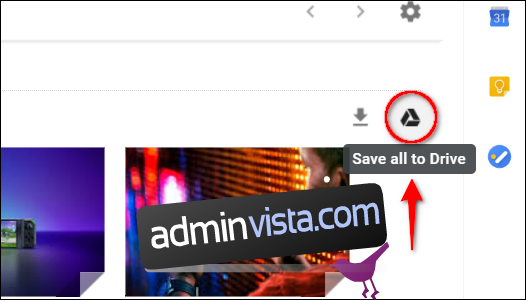
Om du för närvarande granskar en bilaga och vill spara den, klickar du på ikonen ”Lägg till i Min enhet” i det övre högra hörnet.
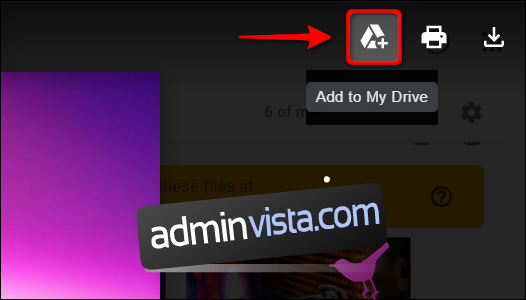
För att försäkra dig om att bilagorna verkligen har sparats till Google Drive, öppna Google Drive i din webbläsare. De sparade filerna ska nu synas under ”Snabbåtkomst” och ”Filer”. Du kan också kolla in vår guide om hur du organiserar dina filer i Google Drive.
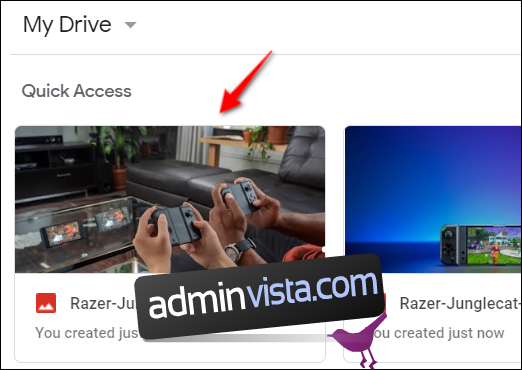
Gmail-appen för mobilen
Den här metoden används när du använder Gmail-appen på en Android-telefon, iPhone eller iPad. Skärmbilderna som visas nedan är tagna från en Android 9 Pie-surfplatta.
Starta Gmail-appen på din mobila enhet och leta reda på det mejl som innehåller bilagan du vill spara. Scrolla sedan ner i mejlet och tryck på ikonen ”Spara till Drive” som visas under bilagans miniatyrbild.
Du behöver upprepa detta steg för varje bilaga om det finns flera du vill spara.

Om du just nu tittar på en bilaga och vill spara den, trycker du på ikonen med tre punkter som finns i det övre högra hörnet. Om ikonen inte syns direkt, tryck på skärmen så kommer den att dyka upp.
Välj sedan alternativet ”Spara till Drive” i den meny som dyker upp.
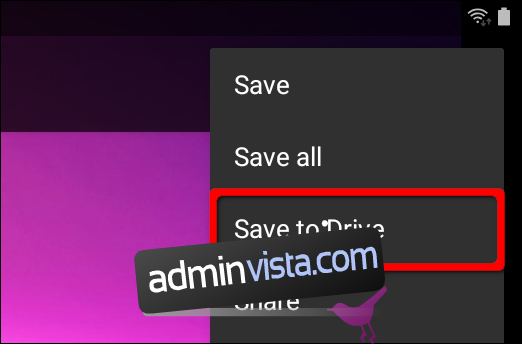
För mer information om Google Drive, kolla in vår guide om hur du snabbt kan söka efter filer. Vi har också en guide som beskriver hur du synkroniserar din dator med Google Drive.